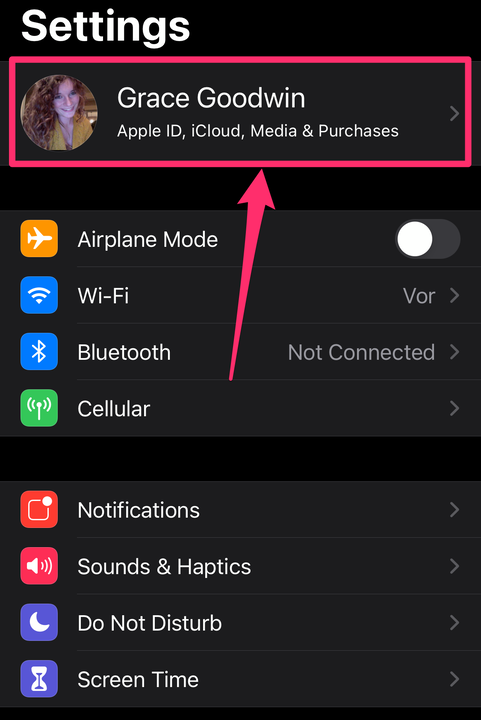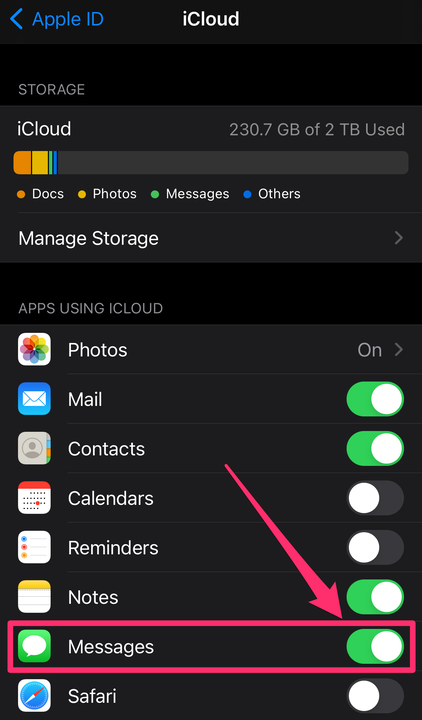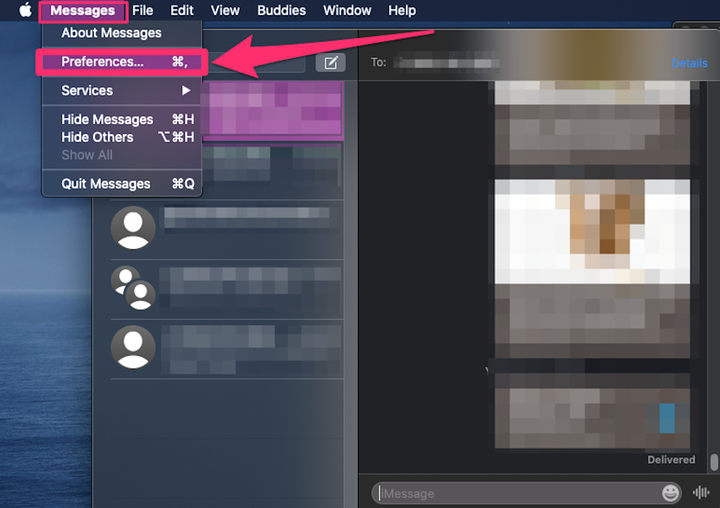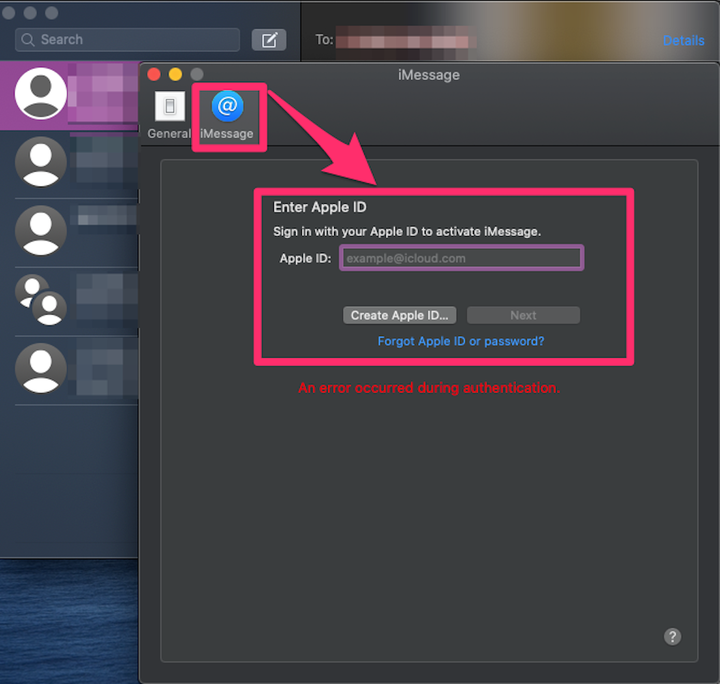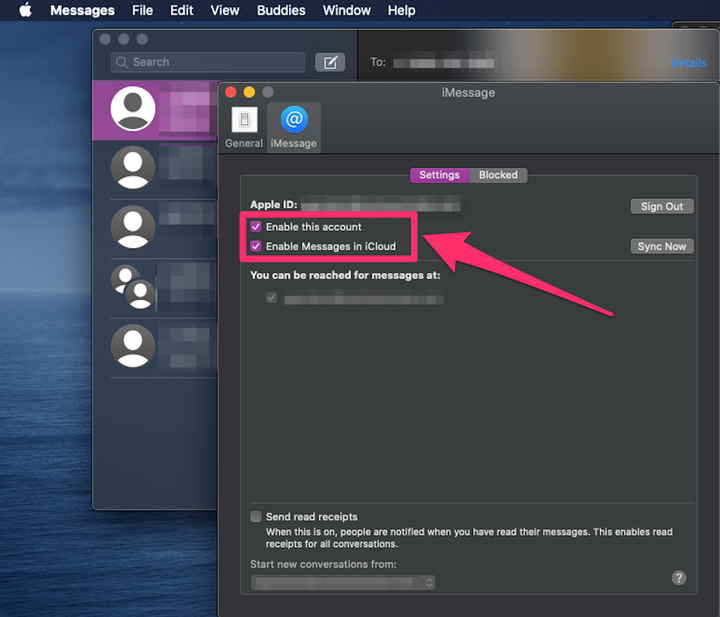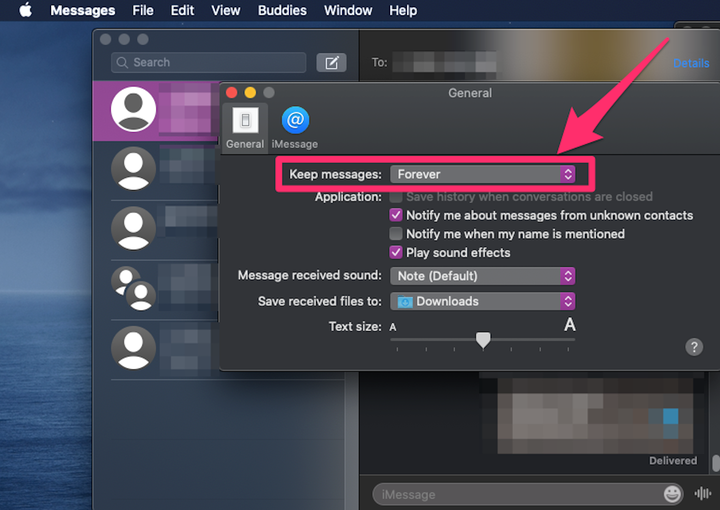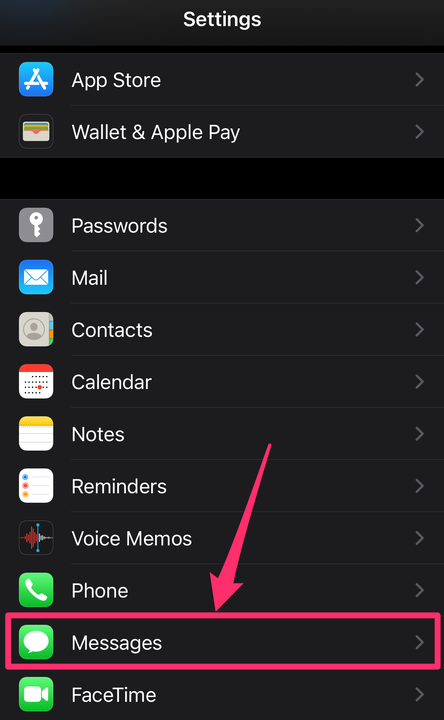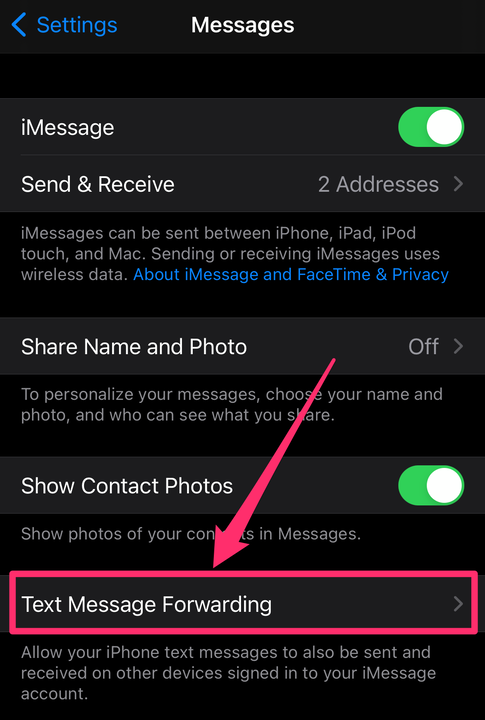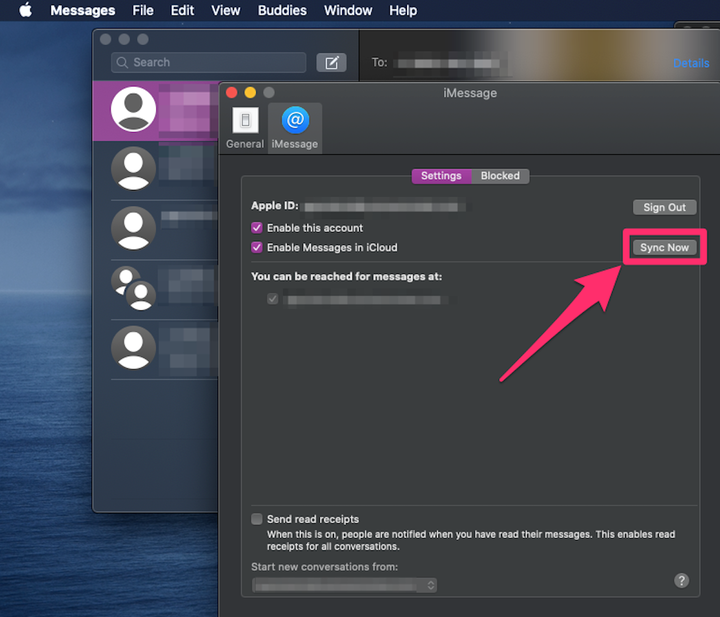Как сделать резервную копию текстовых сообщений на вашем iPhone
- Вы можете создавать резервные копии сообщений на iPhone в своей учетной записи iCloud или синхронизировать сообщения с вашим Mac.
- При резервном копировании сообщений в iCloud их можно просмотреть на веб-сайте iCloud.
- Когда вы синхронизируете сообщения iPhone с вашим Mac, вы можете просматривать и отправлять тексты со своего компьютера.
В большинстве случаев потерянное текстовое сообщение не более чем кратковременное раздражение. Но потенциально это может иметь гораздо более серьезные последствия — потерянный текстовый обмен может означать потерю важной части информации или незаменимого изображения.
Если вы хотите сохранить все свои разговоры или просто хотите, чтобы чат работал без сбоев после приобретения нового iPhone, рекомендуется создавать резервные копии ваших сообщений на iPhone.
И есть два простых способа сделать это с помощью iCloud на iPhone и Mac.
Как сделать резервную копию сообщений на iPhone с помощью iCloud
Вы можете создавать резервные копии всех видов данных в iCloud, от изображений до контактов и сообщений, и в облаке эти данные надежно хранятся и могут быть доступны в любом месте в любое время.
1. Откройте приложение «Настройки» на своем iPhone.
2. Коснитесь своего имени в верхней части экрана, чтобы перейти на страницу Apple ID.
Перейдите на страницу своего Apple ID.
Грейс Элиза Гудвин/Инсайдер
3. На странице Apple ID коснитесь iCloud.
Перейдите в «Айклауд».
Грейс Элиза Гудвин/Инсайдер
4. В разделе «Приложения, использующие iCloud» прокрутите вниз до «Сообщения» и коснитесь переключателя, чтобы он сменил цвет с серого на зеленый.
Переключите переключатель рядом с «Сообщения», чтобы синхронизировать с iCloud.
Грейс Элиза Гудвин/Инсайдер
Теперь ваши тексты будут сохранены в iCloud. Просто убедитесь, что у вас достаточно места в облаке, и подумайте о покупке дополнительного хранилища, если оно вам нужно.
Чтобы просмотреть свои сообщения в iCloud, вы всегда можете войти на веб- сайт iCloud со своим Apple ID или выполнить следующие шаги, чтобы синхронизировать свои сообщения с вашим Mac с помощью iCloud.
Как сделать резервную копию сообщений, синхронизировав iPhone с Mac
Вы можете синхронизировать свой iPhone и Mac с помощью iCloud, чтобы оба устройства могли отправлять и получать текстовые сообщения с вашего номера телефона.
1. На Mac откройте приложение «Сообщения».
2. На панели инструментов в самом верху экрана нажмите «Сообщения» и выберите «Настройки…» в раскрывающемся списке.
Выберите «Настройки…» в раскрывающемся списке «Сообщения» на вашем Mac.
Грейс Элиза Гудвин/Инсайдер
3. Во всплывающем окне щелкните вкладку iMessage вверху. На старых компьютерах Mac он может называться «Учетные записи».
4. Если вы еще не подключали свои сообщения, вам нужно будет войти в систему, используя свой Apple ID и пароль.
На вкладке «iMessage» войдите в свою учетную запись Apple ID.
Грейс Элиза Гудвин/Инсайдер
5. После входа установите флажок рядом с Включить эту учетную запись и флажок Включить сообщения в iCloud.
Установите оба флажка.
Грейс Элиза Гудвин/Инсайдер
6. Перейдите на вкладку «Общие» и щелкните раскрывающийся список рядом с пунктом «Сохранить сообщения». Вы можете хранить сообщения в течение 30 дней, одного года или навсегда.
В раскрывающемся списке «Сохранить сообщения» выберите период времени.
Грейс Элиза Гудвин/Инсайдер
7. Затем откройте приложение «Настройки» на своем iPhone. На главной странице настроек прокрутите вниз и нажмите «Сообщения».
Перейдите в «Сообщения».
Грейс Элиза Гудвин/Инсайдер
8. На странице «Сообщения» в приложении «Настройки» на iPhone нажмите «Пересылка текстовых сообщений».
Нажмите «Переадресация текстовых сообщений».
Грейс Элиза Гудвин/Инсайдер
9. На следующей странице должен быть показан список устройств, к которым подключена ваша учетная запись iCloud. Нажмите кнопку-переключатель рядом с вашим Mac, изменив цвет с серого на зеленый.
10. Если ваши сообщения не синхронизируются автоматически, вы можете вернуться на страницу «Настройки» приложения « Сообщения» на вашем компьютере Mac и на вкладке iMessage нажать «Синхронизировать сейчас».
Нажмите «Синхронизировать сейчас» на вкладке «iMessage».